thinkpad怎么u盘启动 ThinkPad进入BIOS设置教程
ThinkPad作为一款优秀的笔记本电脑品牌,备受用户青睐,在使用过程中,有时我们需要将操作系统或其他软件通过U盘进行安装或修复。如何让ThinkPad通过U盘启动呢?进入BIOS设置是关键步骤之一。在本文中我们将为大家介绍ThinkPad如何通过U盘启动,并提供详细的BIOS设置教程。无论您是新手还是有经验的用户,通过阅读本文,您将能够轻松地掌握这一技巧,为您的ThinkPad带来更多便利。
具体方法:

1.thinkpad笔记本u盘启动快捷键是F12,将制作好的快启动u盘(u盘启动盘制作教程)连接到电脑后。重启电脑,等待出现品牌logo后狂按F12会出现一个启动项顺序选择的窗口,用键盘上的方向键将光标移动到U盘启动项,也就是USB选项,如下图所示:
2.之后电脑就会从u盘启动并进入快启动win10pe系统了,当然。这是在设置u盘启动项成功的情况下,如果大家狂按thinkpad笔记本笔记本u盘启动快捷键后依然无事发生,没有弹出u盘启动项选择窗口怎么办?一般出现这种情况的原因有如下四种
3.1、电脑未启用启动快捷键功能,需要进bios启用一下启动快捷键功能。
2、USB接口不支持,建议更换USB接口尝试一下。
3、U盘引导文件丢失,如何修复参考“使用快启动软件进行启动项修复教程”。
4、PE加载失败,由于在加载pe系统的过程中。需要分配内存,倘若内存不足,容易导致pe加载失败,操作无法继续。建议大家买一个更大的内存条再尝试进行操作。
以上就是ThinkPad如何通过U盘启动的全部内容,如果遇到这种情况,你可以根据以上操作进行解决,非常简单快速,一步到位。
thinkpad怎么u盘启动 ThinkPad进入BIOS设置教程相关教程
-
 thinkpad怎么修改u盘启动 thinkpad怎么设置u盘启动顺序
thinkpad怎么修改u盘启动 thinkpad怎么设置u盘启动顺序2024-09-10
-
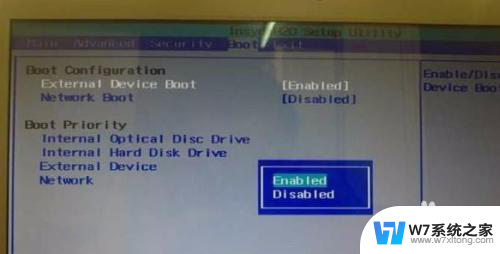 sony笔记本进bios设置u盘启动 索尼VAIO电脑U盘启动教程
sony笔记本进bios设置u盘启动 索尼VAIO电脑U盘启动教程2024-03-17
-
 微星怎么进入主板bios设置u盘启动 微星主板Bios设置u盘启动方法
微星怎么进入主板bios设置u盘启动 微星主板Bios设置u盘启动方法2024-03-08
-
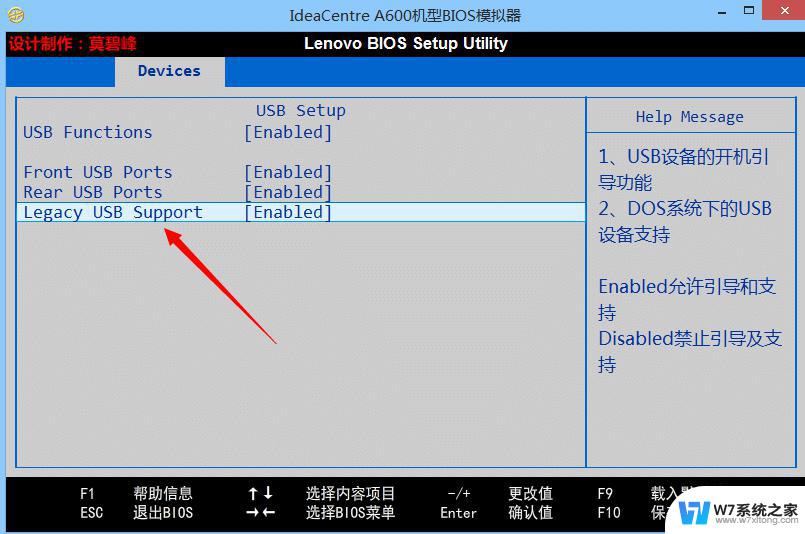 联想进入bios设置u盘启动 联想笔记本如何设置U盘启动
联想进入bios设置u盘启动 联想笔记本如何设置U盘启动2024-09-07
- bios如何设置u盘启动项 BIOS中没有u盘启动项怎么办
- 戴尔r240怎么设置u盘启动 戴尔新版BIOS如何设置U盘启动
- 联想台式进入bios设置u盘启动 不同BIOS版本下U盘启动设置方法
- 华硕fl800u设置u盘启动 华硕主板BIOS如何设置从U盘启动
- 联想yoga进入bios设置按哪个键 联想电脑进入bios的详细教程
- dell电脑usb启动设置方法 DELL戴尔新版BIOS如何设置U盘启动
- 电脑突然没有蓝牙功能了 电脑蓝牙连接功能不见了
- 耳机连电脑没有麦克风 耳机插电脑只有声音没有麦克风
- 单元格如何设置下拉框选项 Excel单元格下拉选项设置方法
- 电脑怎么看有没有固态硬盘 怎么辨别电脑中的固态硬盘
- 苹果11怎么截屏截长图 苹果11手机截长图方法
- 右击鼠标没有新建选项 Windows电脑鼠标右键没有新建文件夹选项
电脑教程推荐
- 1 单元格如何设置下拉框选项 Excel单元格下拉选项设置方法
- 2 电脑怎么看有没有固态硬盘 怎么辨别电脑中的固态硬盘
- 3 右击鼠标没有新建选项 Windows电脑鼠标右键没有新建文件夹选项
- 4 华为智慧屏在哪里打开 华为手机智慧识屏如何开启
- 5 压缩文件电脑怎么解压 压缩文件夹解压软件
- 6 微博怎么删除最近访问记录 微博经常访问列表删除方法
- 7 微信图标没有了怎么办 微信图标不见了怎么办
- 8 windows81企业版激活密钥 win8.1企业版密钥激活步骤
- 9 比windows不是正版怎么办 电脑显示此windows副本不是正版怎么办
- 10 网络连接正常但无法上网是什么原因 电脑显示网络连接成功但无法上网